От Администратор
Повечето софтуерни програми, които сме избрали да инсталираме в нашата Windows система, имат навика да се прокрадват в нашето десен бутон Ново меню и списъкът става все по-голям от ден на ден. Също така понякога прави десен бутон> Нов твърде бавен и ние искаме да премахнем тези елементи от Кликнете с десния бутон Ново меню Ако искате също да премахнете безполезните елементи от десния бутон върху Ново меню, ето просто ръководство за това.
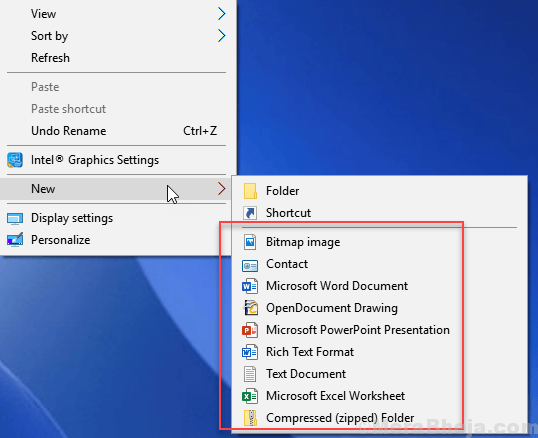
Как да премахнете елементи от десен бутон> Ново меню
1. Търсене regedit в полето за търсене на Windows 10.
2. Кликнете върху иконата на редактора на системния регистър, за да отворите Редактор на регистъра.
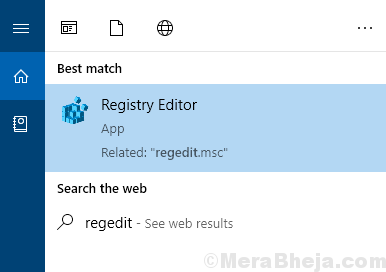
3. Преди всичко направете резервно копие на редактора на системния регистър, преди да продължите с решението, като отидете на Файл> Експортиране.
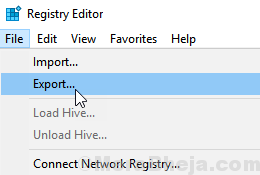
4. Сега кликнете върху редактиране и изберете намирам.
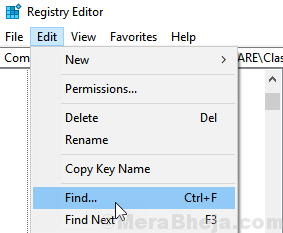
5. Сега търсете черупка и Хит Въведете ключ.
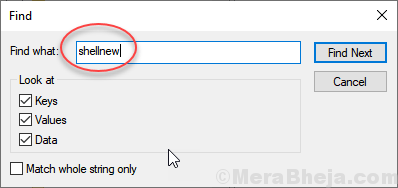
6. Сега той ще продължи да намира shellnew под различни елементи, които могат или не могат да бъдат в десния бутон върху ново контекстно меню.
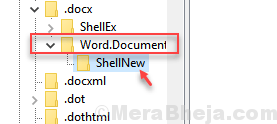
7. Вземете реплика от името, под което съществува всеки shellnew, опитайте да поставите // преди shellnew и проверете дали елементът е изчезнал от десния бутон на ново контекстно меню или не.
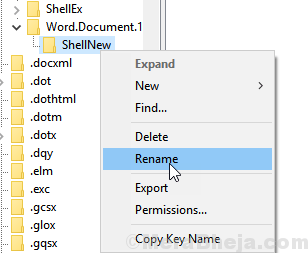
8. Например имам Put // преди shellnew, за да премахна worddoc от десния бутон на мишката Ново контекстно меню.
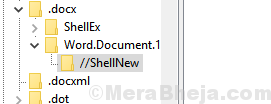
Сега, когато проверя, че го няма.
По същия начин продължете да поставяте // преди всеки shellnew и продължете да проверявате дали елементите са изчезнали или не.


